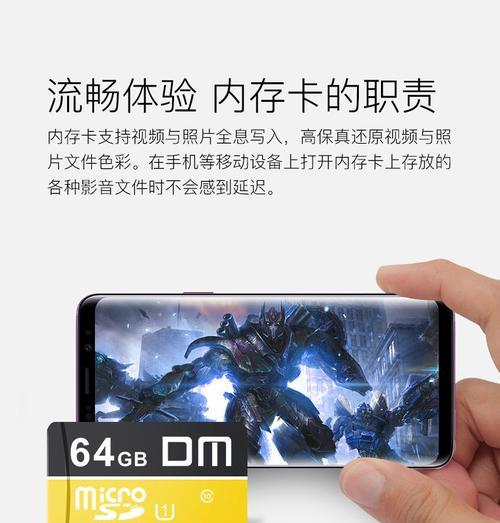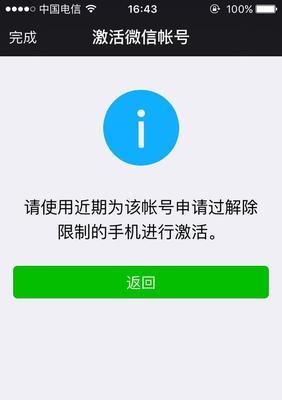在使用TF卡存储数据时,有时会遇到TF卡被写保护的情况,无法对其进行读写操作,这给我们的工作和生活带来了困扰。本文将介绍解除TF卡写保护的最简单方法,帮助读者快速有效地解决TF卡写保护问题。

检查TF卡侧边开关
我们可以检查TF卡的侧边开关是否被打开,该开关是用于控制TF卡的读写保护功能。如果该开关处于锁定状态,TF卡就会被写保护,我们可以将开关推到解锁的位置,从而解除TF卡的写保护。
使用注册表编辑器
如果检查侧边开关后仍然无法解除TF卡的写保护,我们可以尝试使用注册表编辑器来解决问题。按下Win+R键打开运行对话框,输入"regedit"并点击确定。接着,在注册表编辑器中找到"HKEY_LOCAL_MACHINE\SYSTEM\CurrentControlSet\Control\StorageDevicePolicies"路径,并将WriteProtect的数值设置为0,这样就可以解除TF卡的写保护。
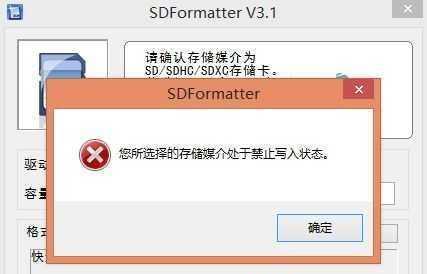
使用磁盘管理工具
如果以上方法仍然无法解除TF卡的写保护,我们可以尝试使用磁盘管理工具来解决问题。按下Win+X键打开快速访问菜单,选择"磁盘管理"。接着,在磁盘管理工具中找到对应的TF卡分区,右击该分区并选择"属性"。在属性窗口中,切换到"安全性"选项卡,点击"编辑"按钮。在编辑权限窗口中,选择"完全控制",然后点击确定,这样就可以解除TF卡的写保护。
使用CMD命令
如果磁盘管理工具无法解除TF卡的写保护,我们可以尝试使用CMD命令来解决问题。按下Win+X键打开快速访问菜单,选择"命令提示符(管理员)"。接着,在命令提示符中输入"diskpart"并回车,然后输入"listdisk"查看磁盘列表,找到对应的TF卡编号。接下来,输入"selectdiskX"(X为TF卡编号),然后依次输入"attributesdiskclearreadonly"和"exit"命令,这样就可以解除TF卡的写保护。
更换TF卡读卡器
如果以上方法仍然无法解除TF卡的写保护,有可能是TF卡读卡器本身出现了问题。我们可以尝试更换一个可靠的TF卡读卡器,重新连接TF卡后再次进行读写操作,有时可以解除TF卡的写保护。

检查病毒感染
有时候,TF卡被病毒感染也会导致写保护的问题。我们可以使用杀毒软件对TF卡进行全盘扫描,清除潜在的病毒威胁,然后再尝试对TF卡进行读写操作。
格式化TF卡
如果以上方法都无效,我们可以尝试格式化TF卡来解除写保护。请注意,在格式化之前务必备份TF卡中的重要数据。打开资源管理器,找到对应的TF卡分区,右击该分区并选择"格式化"。在格式化窗口中,选择文件系统为FAT32或NTFS,并勾选"快速格式化"选项,然后点击开始即可进行格式化。
检查TF卡硬件故障
如果以上方法都无法解决TF卡的写保护问题,有可能是TF卡本身存在硬件故障。我们可以尝试将TF卡插入其他设备或电脑中,检查是否可以进行读写操作。如果在其他设备上仍然无法读写,说明TF卡可能存在硬件故障,需要更换新的TF卡。
联系厂商支持
如果TF卡遇到了严重的写保护问题,无法通过以上方法解决,我们可以联系TF卡厂商的技术支持部门,寻求专业的帮助和指导。
小结
通过本文介绍的方法,我们可以快速有效地解除TF卡的写保护。检查侧边开关是否打开;使用注册表编辑器、磁盘管理工具、CMD命令等进行解决;还可以更换TF卡读卡器、清除病毒、格式化TF卡等方式来解决问题。如果遇到硬件故障,需要更换新的TF卡。如若以上方法都无效,可以寻求厂商技术支持。
解除TF卡写保护的方法多种多样,通过本文介绍的方法,读者可以根据实际情况选择适合自己的解决方案。希望本文能帮助到遇到TF卡写保护问题的读者,让大家能够顺利进行TF卡的读写操作。